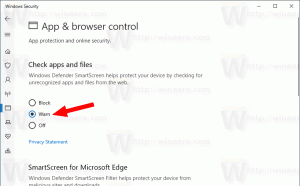A Windows biztonsági tálca ikonjának elrejtése a Windows 10 rendszerben
A Windows 10 legújabb verzióihoz tartozik egy alkalmazás Windows biztonság. A korábban "Windows Defender Security Center" néven ismert alkalmazást átnevezték Windows Security névre. Célja, hogy segítse a felhasználót a biztonsági és adatvédelmi beállítások egyértelmű és hasznos szabályozásában. Az alkalmazásnak van egy tálcaikonja, amely a dobozból kivéve látható. Ha nem örül, hogy meglátja, itt van számos módja annak, hogy elrejtse.

A Windows biztonságot elindíthatja a Start menüből vagy a segítségével egy speciális parancsikon. Alternatív megoldásként elérheti a tálcaikon segítségével. Az írás pillanatában a következőképpen néz ki:
Hirdetés

Van egy segédeszköz, amely megrajzolja az ikont. Itt található:
"C:\Program Files\Windows Defender\MSASCuiL.exe"
Frissítés: A Windows 10 1809-es verziójától kezdve a segédeszközt átnevezték. Most már igen
C:\Windows\System32\SecurityHealthSystray.exe

Ez a fájl indításkor fut, amikor bejelentkezik a Windows 10-fiókjába, így az ikon megjelenik a tálcán. Az ikon eltávolításához eltávolíthatja a segédeszközt az indításból. Ennek a műveletnek nincs mellékhatása, és teljesen letiltja a tálcaikont.
Az MSASCuiL.exe/SecurityHealthSystray.exe eltávolításához az indításból a cikkben leírt módszereket fogjuk használni Indítási alkalmazások hozzáadása vagy eltávolítása a Windows 10 rendszerben.
A Windows biztonsági tálca ikonjának letiltása, csináld a következőt.
- Nyissa meg a Feladatkezelőt.
- Váltson a nevű lapra üzembe helyezés.
Tipp: A Feladatkezelő Indítás lapját közvetlenül megnyithatja a Windows 10 rendszerben a következő parancs futtatásával:taskmgr /0 /startup
Nézze meg, hogyan hozzon létre egy parancsikont az indítási alkalmazások kezeléséhez a Windows 10 rendszerben.
- Keresse meg a „Windows Defender értesítési ikon” nevű sort az alábbiak szerint:

- Kattintson a jobb gombbal, és válassza a "Letiltás" lehetőséget a helyi menüben:
 Tipp: a fenti képernyőképen egy további "Parancssor" oszlop is látható, amely alapértelmezés szerint nem látható. Az engedélyezéshez lásd a cikket További részletek az indításról a Windows Feladatkezelőben.
Tipp: a fenti képernyőképen egy további "Parancssor" oszlop is látható, amely alapértelmezés szerint nem látható. Az engedélyezéshez lásd a cikket További részletek az indításról a Windows Feladatkezelőben.
Csoportházirend-beállítás
A Windows 10 1809-es (Redstone 5) verziójától kezdve létezik egy speciális csoportházirend-beállítás, amely lehetővé teszi a Windows Security tálcaikonjának elrejtését. Ha Windows 10 Pro, Enterprise vagy Education rendszert futtat kiadás, a Helyi csoportházirend-szerkesztő alkalmazással konfigurálhatja a lehetőséget grafikus felhasználói felülettel, az alábbiak szerint.
- nyomja meg Győzelem + R gombokat a billentyűzeten, és írja be:
gpedit.msc
Nyomd meg az Entert.

- Megnyílik a Csoportházirend-szerkesztő. Menj Számítógép konfigurációja -> Felügyeleti sablonok _> Windows-összetevők -> Windows biztonság -> Systray. Engedélyezze a házirend opciót A Windows biztonsági rendszer elrejtése az alábbiak szerint.

- Indítsa újra a számítógépet.
Ha Windows 10 Home rendszert vagy az operációs rendszer más olyan kiadását futtatja, amely nem tartalmazza a Helyi csoportházirend-szerkesztőt, módosíthatja a beállításjegyzéket.
Registry Tweak
- Nyisd ki Rendszerleíróadatbázis-szerkesztő.
- Nyissa meg a következő rendszerleíró kulcsot:
HKEY_LOCAL_MACHINE\SOFTWARE\Policies\Microsoft\Windows Defender Security Center\Systray
Tipp: Lásd hogyan lehet egy kattintással a kívánt rendszerleíró kulcsra ugrani.
Ha nincs ilyen kulcsa, akkor egyszerűen hozza létre.
- Itt hozzon létre egy új 32 bites duplaszó-értéket HideSystray. Megjegyzés: Még akkor is, ha az 64 bites Windows futtatása, akkor is 32 bites duplaszót kell használnia értéktípusként.
Állítsa 1-re a tálcaikon letiltásához. - Ahhoz, hogy a rendszerleíró adatbázis módosítása által végrehajtott módosítások életbe lépjenek, meg kell tennie indítsa újra a Windows 10-et.
Később törölheti a HideSystray értéket, hogy láthatóvá tegye az ikont.
Ez az!
Kapcsolódó cikkek:
- Adja hozzá a Windows Defender programot a Windows 10 Vezérlőpultjához
- A Windows Defender Application Guard engedélyezése a Windows 10 rendszerben
- A Windows Defender letiltása a Windows 10 rendszerben
- Kizárások hozzáadása a Windows Defenderhez a Windows 10 rendszerben
- A Windows Defender biztonsági központ letiltása
Köszönet deskmodder.de a csípés opcióhoz.